Comment changer l'image d'arrière-plan de Google dans le navigateur Chrome
Lorsque vous lancez le navigateur Chrome , il s'ouvre avec une page de (Chrome)recherche Google(Google Search) simple et claire . Les onglets rectangulaires incurvés, lorsqu'ils sont ajoutés, ont tendance à donner au navigateur un aspect élégant, mais l'arrière-plan semble tout de même assez terne. Vous pouvez lui donner une nouvelle apparence en modifiant l'arrière-plan de Google(changing the Google background) . Voici comment vous pouvez le faire !

Changer l'(Change Google) arrière-plan de Google avec des thèmes dynamiques
L'ajout d'un thème Chrome dynamique(vibrant Chrome theme) est un moyen par lequel vous pouvez pimenter les choses et rendre l'arrière-plan terne plus vivant. La modification de l'arrière-plan modifie non seulement l'arrière-plan de l'onglet actuel, mais également les couleurs générales de tous les onglets ouverts, de la barre de favoris, etc.
- Lancez le navigateur Chrome.
- Sélectionnez Personnaliser et contrôler Google Chrome(Customize and control Google Chrome) (visible sous la forme de 3 points verticaux).
- Choisissez Paramètres(Settings) .
- Accédez à la section Apparence(Appearance) sous Paramètres(Settings) .
- Développez Thèmes(Themes) pour accéder au Chrome Web Store .
- Sélectionnez un thème et ajoutez-le au navigateur.
Si vous aimez le changement, vous pouvez continuer autrement, utilisez le bouton "Annuler" pour revenir à la configuration d'origine. En effet, certains utilisateurs peuvent aimer l'image, mais pas les modifications correspondantes qu'elle apporte à vos onglets ou les couleurs qu'elle ajoute dans le navigateur.
Lancez le navigateur Google Chrome.

Allez dans le menu " Personnaliser(Customize) et contrôler Google Chrome " (visible sous la forme de 3 points verticaux) dans le coin supérieur droit.
Cliquez sur le menu et sélectionnez « Paramètres(Settings) » dans la liste des options affichées.

Ensuite, faites défiler jusqu'à la section " Apparence(Appearance) " sous " Paramètres(Settings) " et dans le volet de droite, passez à " Thèmes(Themes) ".
Développez " Thèmes(Themes) " pour accéder au Chrome Web Store.
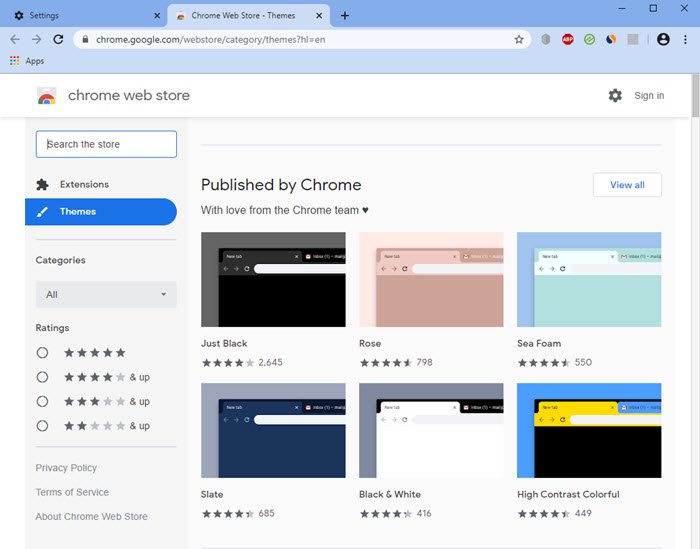
Sélectionnez un thème publié par Chrome . Après avoir sélectionné un thème, assurez-vous de consulter ses images d'aperçu et ses avis.
Appuyez sur le bouton " Ajouter à Chrome ".(Add to Chrome)

C'est ça! Votre arrière- plan Google(Google Background) sera modifié instantanément.

À tout moment, si vous avez envie de choisir un autre thème dans la boutique ou de revenir à la configuration précédente, appuyez simplement sur le bouton " Annuler(Undo) " qui est visible sous la barre d'adresse du navigateur.
Vous pouvez également animer l'arrière-plan de votre page d'accueil dans Chrome(animate the Background of your Homepage in Chrome) .
Lisez maintenant(Now read) : 10 meilleurs thèmes pour le navigateur Google Chrome(10 best Themes for Google Chrome browser) .
Related posts
Google Chrome est insensible, Relaunch maintenant?
Comment réparer les erreurs File Download sur Google Chrome browser
10 meilleurs thèmes pour Google Chrome Browser
Comment changer le Default Print Settings dans Google Chrome
Comment Destroy Profile sur Browser Close dans Google Chrome
Google Chrome Téléchargements à rester coincé à 100%
Un message browser error a eu lieu - Google Docs sur Chrome
Comment retirer de Google FLoC (Privacy Sandbox) dans Chrome
Download official Google Chrome thèmes pour votre navigateur
Comment afficher ou masquer Google Cast toolbar icône dans Chrome
Liste de cachée Google Chrome URLs and Internal Pages
Comment activer ou Disable défilable Tabstrip dans Google Chrome
Bring Retour View Image and Search par Image Boutons sur Google
Comment activer et utiliser Commander feature dans Google Chrome
Fix Google Chrome Kill Pages or Wait error sur Windows 10
Google Chrome Ouverture automatiquement quand PC Boots Up
Comment activer le nouveau Material Design UI pour Google Chrome browser
Le Great Suspender Suspendra automatiquement des onglets sur Google Chrome
Google Chrome Ships Shopping Fonction de magasinage pour passer des commandes avec un seul robinet
Comment à Create and Delete Profiles dans le navigateur Web Google Chrome
